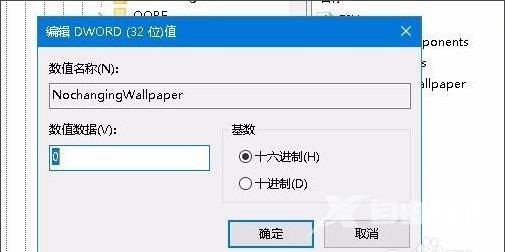我们win10系统的桌面使用的是都是Windows自带的主题壁纸,很多用户都想要更换成我们自己喜欢的样式,可是出现了桌面壁纸无法更换的情况,解决此问题需要进入到注册表编辑器中进行
我们win10系统的桌面使用的是都是Windows自带的主题壁纸,很多用户都想要更换成我们自己喜欢的样式,可是出现了桌面壁纸无法更换的情况,解决此问题需要进入到注册表编辑器中进行操作,为了方便更多用户们操作,今日的win10教程就来和大伙分享详细的解决方法,希望能够给更多的用户们带来帮助。
win10桌面壁纸无法更换怎么解决
1、右击下方任务栏中的开始,选择选项列表中的运行打开。

2、在打开的对话框中,输入regedit,点击确定打开。
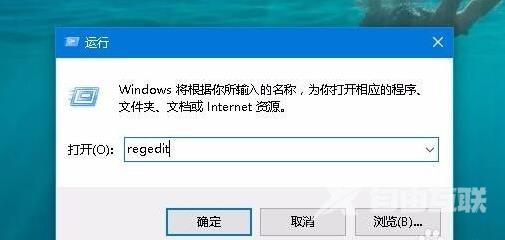
3、进入到注册表编辑器后,将HKEY_LOCAL_MACHINE\Software\Microsoft\Windows\CurrentVersion\Policies\ActiveDesktop复制粘贴到上方地址栏中并回车定位到到此。
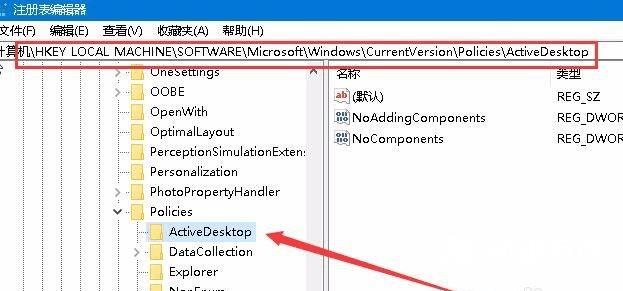
4、接着右击右侧空白处,选择新建一个Dword(32位)值。
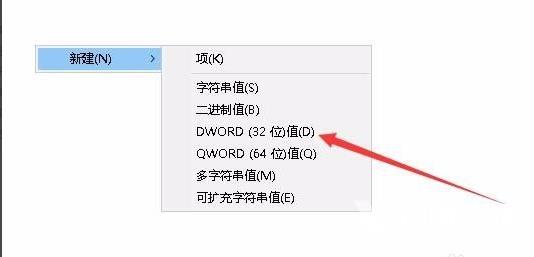
5、然后将刚刚新建的值重命名为NoChangingWallPaper。
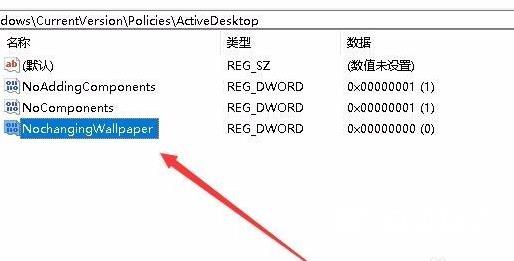
6、最后双击NoChangingWallPaper值,在给出的窗口中,将数值数据改为0,点击确定保存,随后重启电脑即可解决问题。